Alle Mac-systemen moeten standaard ten minste één beheerdersaccount hebben om programma's te installeren en anders de systeemconfiguratie en -instellingen te wijzigen. Het kan echter voorkomen dat na een OS-upgrade of andere belangrijke wijzigingen in de systeemconfiguratie de beheerdersbevoegdheden van een account mogelijk worden gestript, waardoor u geen enkele manier kunt wijzigen om een aantal systeeminstellingen te wijzigen.
Dit komt vrij zelden voor, maar als het toch gebeurt, is een snelle maar bekende en gemakkelijke truc om de administratieve status van een systeem te herstellen, het activeren van OS X Setup-assistent van Apple opnieuw. Deze assistent wordt over het algemeen slechts één keer gebruikt wanneer u OS X installeert, waar het een basisinterface toont terwijl het wordt uitgevoerd met rootprivileges om enkele kernsysteemfuncties in te stellen, inclusief het eerste beheerdersaccount.
De Setup-assistent is altijd aanwezig op uw computer, maar wordt slechts één keer geladen, omdat wanneer deze is voltooid, een klein bestand met de naam ".AppleSetupDone" wordt gemaakt in een verborgen map op het systeem. Wanneer uw computer opstart, zal het op de aanwezigheid van dit bestand controleren en vervolgens de setup-assistent negeren als het bestand wordt gevonden.
Het gemak van deze instelling betekent dat u de setup-assistent opnieuw kunt activeren om een beheerdersaccount op de computer te maken door eenvoudigweg dit verborgen bestand te verwijderen en de computer vervolgens opnieuw op te starten, die standaard drie stappen moet nemen:

- Start opnieuw op in Single User-modus
Start de computer opnieuw op terwijl u de Command- en S-toets ingedrukt houdt, waardoor u naar de opdrachtprompt van een terminal wordt gebracht. Deze modus laadt u op als de "root" -gebruiker, die u volledige en onbeperkte toegang geeft tot elk aspect van het systeem via een opdrachtregelinterface. Dit is een zeer krachtige modus om in te werken, maar is erg handig voor het oplossen van problemen.
- Stel het bestandssysteem in dat beschrijfbaar moet zijn
Standaard is bij het opstarten naar Single User Mode de harde schijf ingesteld op een alleen-lezen status, die ervoor zorgt dat u geen wijzigingen aanbrengt tenzij u het systeem expliciet opdracht geeft om dit te doen. Voer de volgende opdracht uit om schrijven naar de schijf toe te staan:
Beveiligingsproblemen?
Deze methode kan worden gebruikt om de status van een beheerdersaccount op een willekeurig Mac-systeem te resetten, waardoor u zich zorgen kunt maken dat iedereen deze wijzigingen in uw systeem kan aanbrengen. Standaard staat OS X dit toe; Er is echter een snelle beveiligingsmaatregel die u kunt nemen om deze te voorkomen en ervoor te zorgen dat alleen u deze acties kunt uitvoeren.
Om te voorkomen dat u opstart naar alternatieve opstartmodi (bijvoorbeeld Single User Mode), hoeft u alleen maar een firmwarewachtwoord in te schakelen op uw systeem. Hiertoe start u opnieuw op het OS X-installatie-station (of het nu een dvd of de herstelpartitie in OS X Lion of hoger is), kiest u uw taal wanneer u daarom wordt gevraagd en kiest u vervolgens "Firmwarewachtwoord" in het menu Extra's. Gebruik deze tool om een firmwarewachtwoord in te stellen, waarna niemand meer PRAM kan initialiseren, naar Veilige modus, Enkele gebruikersmodus kan overschakelen, of naar alternatieve opstartschijven, tenzij ze het wachtwoord uitschakelen of het verstrekken wanneer daarom wordt gevraagd.
Vragen? Opmerkingen? Heb je een oplossing? Post ze hieronder of e-mail ons!
Zorg ervoor dat je ons bezoekt op Twitter en de.
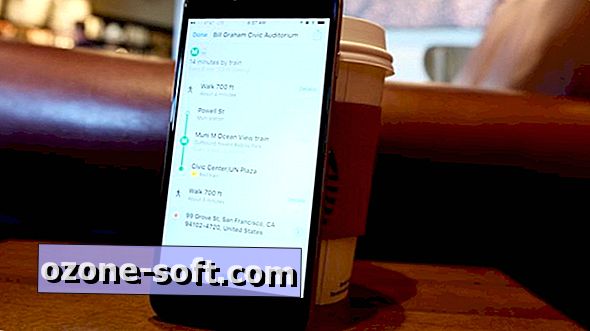












Laat Een Reactie Achter